Wyszukiwanie kart jest teraz dostępne w Edge Canary
Nie tak dawno Google wprowadził nową funkcję o nazwie „Wyszukiwanie kart”. Możesz wywołać wyszukiwanie kart za pomocą Ctrl + Shift + skrót lub nieco kontrowersyjny przycisk obok elementów sterujących oknami w prawym górnym rogu kąt. Wielu użytkowników narzekało na to, jak brzydki jest ten przycisk i jak różni się od zwykłych przycisków „zamknij”, „maksymalizuj” i „minimalizuj”. Ostatnio programiści Chromium ostatecznie rozwiązali problem, przeprojektowując przycisk wyszukiwania w kartach, który teraz wygląda tak samo, jak inne elementy sterujące oknami.
Reklama
Chociaż Microsoft jeszcze nie ogłosił funkcji wyszukiwania kart w Microsoft Edge, użytkownicy zauważyli ją już w najnowszej wersji Canary. Od teraz możesz włączyć wyszukiwanie kart w Microsoft Edge używając włącz-funkcje Komenda.
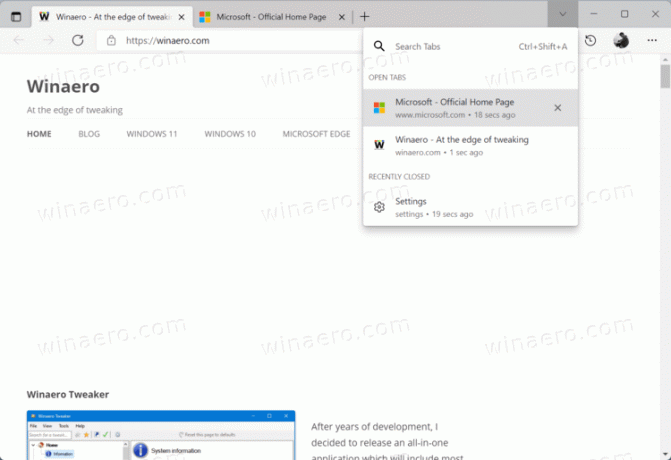
Jak włączyć wyszukiwanie kart w Microsoft Edge?
- Umieść skrót Microsoft Edge Canary na pulpicie i kliknij go prawym przyciskiem myszy. Wybierz Właściwości.
- Na Skrót zakładka, znajdź Cel pole. Kliknij na nią, a następnie dodaj spację na końcu i wklej następujące polecenie:
--enable-features=msTabSearch, Win10TabSearchCaptionButton.
- Uruchom Microsoft Edge za pomocą skrótu. Zauważ, że Szukaj w zakładce będzie dostępna tylko po uruchomieniu Microsoft Edge za pomocą zmodyfikowanego skrótu.
Zwróć uwagę, że funkcja wyszukiwania kart w Microsoft Edge jest obecnie daleka od dopracowania. Może w ogóle się nie pojawiać, chyba że włączysz pionowe karty. Ponadto skrót Ctrl + Shift + A nie działa, co oznacza, że za każdym razem, gdy chcesz znaleźć kartę w Edge, musisz kliknąć przycisk strzałki w dół w prawym górnym rogu okna.
Obecnie nie wiadomo, czy Microsoft zamierzał dodać funkcję Tab Search do swojej przeglądarki. Firma może go usunąć w przyszłych wersjach Canary lub pozostawić do przyszłych ulepszeń.
Jeśli to przegapiłeś, firma Microsoft ogłosiła niedawno kilka optymalizacji interfejsu użytkownika wyłącznie dla systemu Windows 11 dla Edge. Przeglądarka używa teraz ulepszonych czcionek, przezroczystych menu kontekstowych i przezroczystego paska kart. Dowiedz się więcej o jak włączyć interfejs użytkownika systemu Windows 11 w Microsoft Edge w naszym dedykowanym poście.

